Процесът на конвертиране на NEF (RAW) изображения в други формати като JPEG се нарича „обработка на NEF (RAW)“. JPEG копия на NEF (RAW) снимки могат да бъдат създадени на камерата, както е описано по-долу.
-
Изберете [ ] в менюто за ретуш.
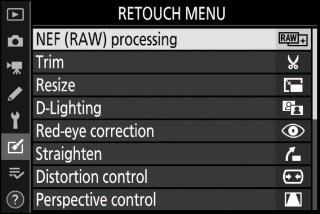
Маркирайте [ ] и натиснете 2 .
-
Изберете дестинация.
-
Ако са поставени две карти с памет, маркирайте [ ] и натиснете 2 .
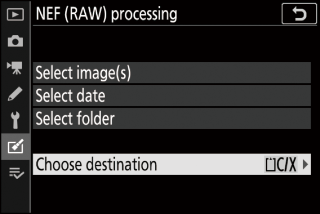
-
[ ] не е налице, когато е поставена само една карта с памет. Преминете към стъпка 3.
-
Натиснете 1 или 3 да маркирате слот за карта и натиснете J
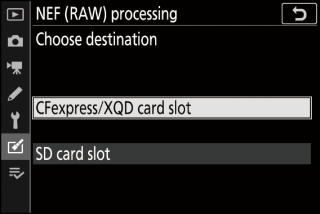
-
-
Изберете как да се избират изображенията.
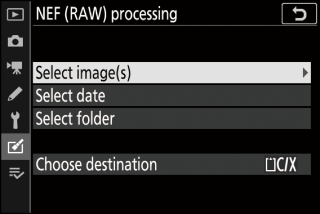
Вариант
Описание
[ ]
Създавайте JPEG копия на избрани NEF (RAW) изображения. Могат да бъдат избрани множество NEF (RAW) изображения.
[ ]
Създайте JPEG копия на всички NEF (RAW) снимки, направени на избрани дати.
[ ]
Създайте JPEG копия на всички NEF (RAW) снимки в избрана папка.
Ако сте избрали [ ], преминете към стъпка 5.
-
Изберете слота за източник.
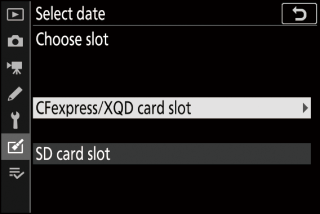
-
Маркирайте слота с картата, съдържаща изображенията NEF (RAW) и натиснете 2 .
-
Няма да бъдете подканени да изберете слота, ако е поставена само една карта с памет.
-
-
Изберете снимки.
Ако сте избрали [Избор на изображение (а)] :
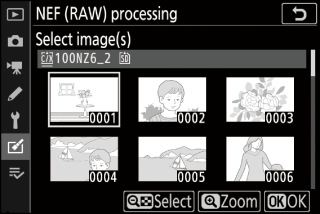
-
Маркирайте снимки с помощта на мултиселектора.
-
За да видите маркираната картина на цял екран, натиснете и задръжте бутона X
-
За да изберете подчертаното изображение, натиснете бутона W ( Q ). Избраните снимки са маркирани с икона $ За да отмените избора на текущата картина, натиснете отново бутона W ( Q $ вече няма да се показва. Всички изображения ще бъдат обработени при същите настройки.
-
Натиснете J да продължите, след като изборът приключи.
Ако сте избрали [Избор на дата] :
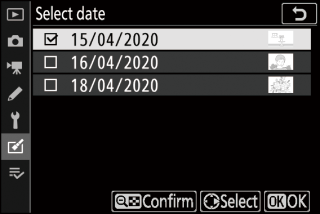
-
Маркирайте датите с помощта на мултиселектора и натиснете 2 да изберете ( M ) или премахнете избора ( U ).
-
Всички изображения, направени на дати, отбелязани с отметка ( M ), ще бъдат обработени при същите настройки.
-
Натиснете J да продължите, след като изборът приключи.
Ако сте избрали [Избор на папка] :
Маркирайте папка и натиснете J да изберете; всички изображения в избраната папка ще бъдат обработени при същите настройки.
-
-
Изберете настройки за JPEG копията.
-
Настройките в сила, когато снимката е направена, се показват под визуализация.
-
За да използвате настройката, действаща по време на заснемането на снимката, ако е приложимо, изберете [ ].
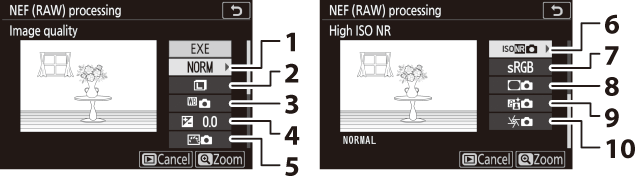
1 Качество на изображението ( Качество на изображението )
2 Размер на изображението ( Размер на изображението )
3 Баланс на бялото ( Баланс на бялото )
4 Компенсация на експозицията ( бутонът E (компенсация на експозицията) )
5 Задаване на контрол на картината ( Задаване на контрол на картината )
6 Високо ISO NR ( Високо ISO NR )
7 Цветово пространство ( Цветово пространство )
8 Контрол на винетката ( Контрол на винетката )
9 Активно D-осветление ( Active D-Lighting )
10 Компенсация на дифракцията (компенсация на дифракцията )
-
За да излезете, без да копирате снимките, натиснете бутона K
-
-
Копирайте снимките.
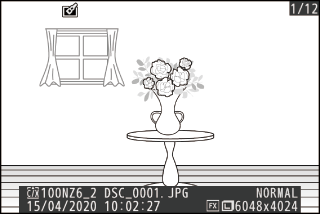
-
Маркирайте [ ] и натиснете J да създадете JPEG копия на избраните снимки.
-
Ако са избрани множество снимки, ще се покаже диалогов прозорец за потвърждение, след като маркирате [ ] и натиснете J ; маркирайте [ ] и натиснете J да създадете JPEG копия на избраните снимки.
-
За да отмените операцията, преди да са създадени всички копия, натиснете бутона G ; когато се покаже диалогов прозорец за потвърждение, маркирайте [ ] и натиснете J
-
-
Обработката на NEF (RAW) е налична само с изображения NEF (RAW), създадени с този фотоапарат. Не могат да се избират снимки в други формати и NEF (RAW) снимки, направени с други камери или Camera Control Pro 2.
-
[ ] може да бъде зададена само на стойности между –2 и +2 EV.

